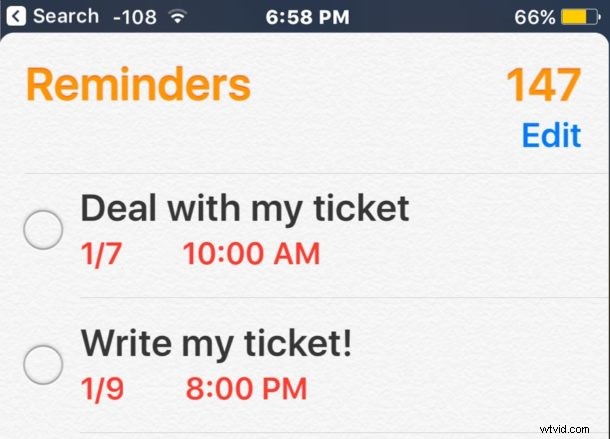
Mucha gente usa Recordatorios en iOS como una forma de recordar hacer algo, ya sea relacionado con el trabajo, algo en la pantalla, alguna tarea o tratando de establecer un nuevo hábito. Los recordatorios son geniales, pero si usas muchos, es posible que te encuentres con una enorme lista de recordatorios que te gustaría eliminar, especialmente si ya no son relevantes.
iOS ofrece una forma de eliminar todos los recordatorios dentro de una lista de Recordatorios, así como también eliminar la lista que contiene Recordatorios. Esta es la forma más sencilla de borrar una gran lista de recordatorios que ya no necesita o desea que aparezcan en la aplicación Recordatorios en el iPhone o iPad, ya que los eliminará por completo.
Cómo eliminar todos los recordatorios en una lista de recordatorios en iOS
Esto eliminará una lista de recordatorios específica y eliminará todos los recordatorios que forman parte de esa lista. Funciona de la misma manera en iPhone y iPad. Esto es lo que debe hacer:
- Abra la aplicación Recordatorios en el iPhone o iPad
- Toque la lista de Recordatorios específica de la que desea eliminar todos los recordatorios (sí, también elimina la lista de recordatorios relacionados)
- Toca el botón "Editar" en la esquina
- Toca "Eliminar lista"
- Confirme que desea eliminar todos los recordatorios de la lista, así como la propia lista de recordatorios
- Repita con otras listas de recordatorios si lo desea
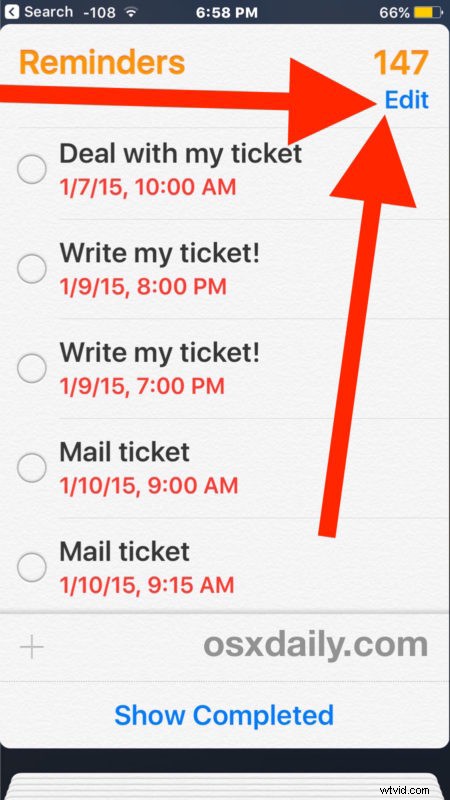
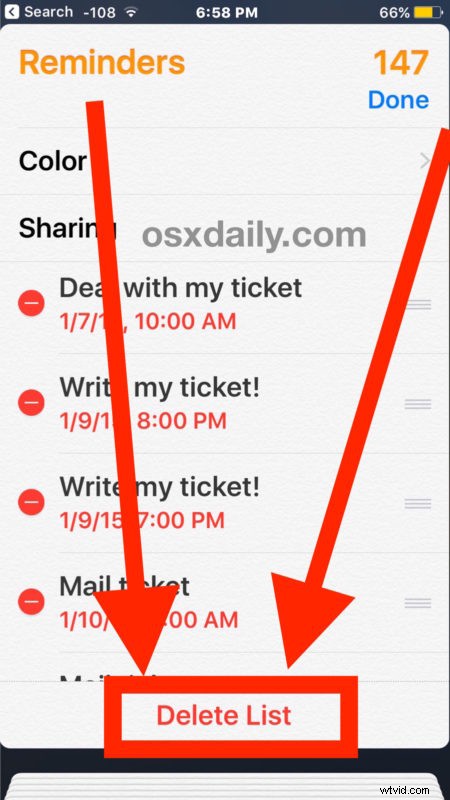
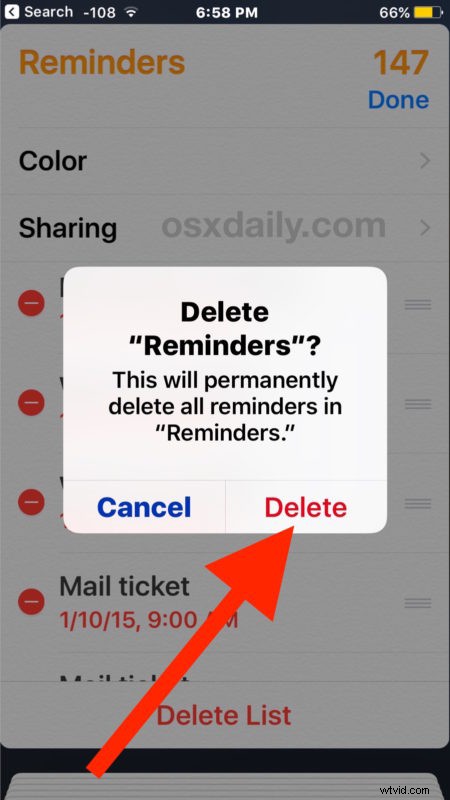
En el ejemplo anterior, estoy eliminando un conjunto completo de recordatorios y la lista denominada "Recordatorios", muchos de los cuales son recordatorios antiguos que ya no son relevantes. En este ejemplo, se eliminan más de 100 recordatorios de esta manera, y al usar esta función masiva, eliminará todos los recordatorios del iPhone (o iPad) mucho más rápido que eliminarlos manualmente uno por uno.
Tenga en cuenta que si usa iCloud y sincroniza los recordatorios allí, al eliminar los recordatorios aquí, también se sincronizarán con otros dispositivos iOS y Mac que usen la misma ID de Apple, lo que significa que se eliminarán de todas partes.
Siempre puede eliminar un solo recordatorio o solo algunos a la vez, y sin eliminar también la Lista de recordatorios que lo contiene.
¿Tienes algún truco elegante de Recordatorios? ¿Conoces una mejor manera de eliminar todos los recordatorios de un iPhone o iPad? ¡Háznoslo saber en los comentarios!
